Å bruke moderne presentasjonsverktøy kan betydelig forbedre måten du presenterer ideene og prosjektene dine på. Google Slides er et populært valg, fordi det ikke bare er brukervennlig, men også allsidig. Her kan du finne ut hvordan du kan bruke grensesnittet til Google Slides effektivt for å lage imponerende presentasjoner.
Viktigste innsikter
- Google Slides lagrer endringene dine automatisk i skyen.
- Programmet tilbyr omfattende design- og redigeringsverktøy.
- Forhåndsinstallerte tillegg forenkler bruken.
- Språkinnstillingene kan tilpasses.
Introduksjon til grensesnittet
Når du åpner Google Slides, blir du møtt av et klart og oversiktlig grensesnitt. Det første du bør gjøre, er å gi presentasjonen en tittel. Klikk på tekstboksen øverst til venstre og kall presentasjonen for eksempel "Vår første presentasjon". Du kan senere tilpasse denne betegnelsen.
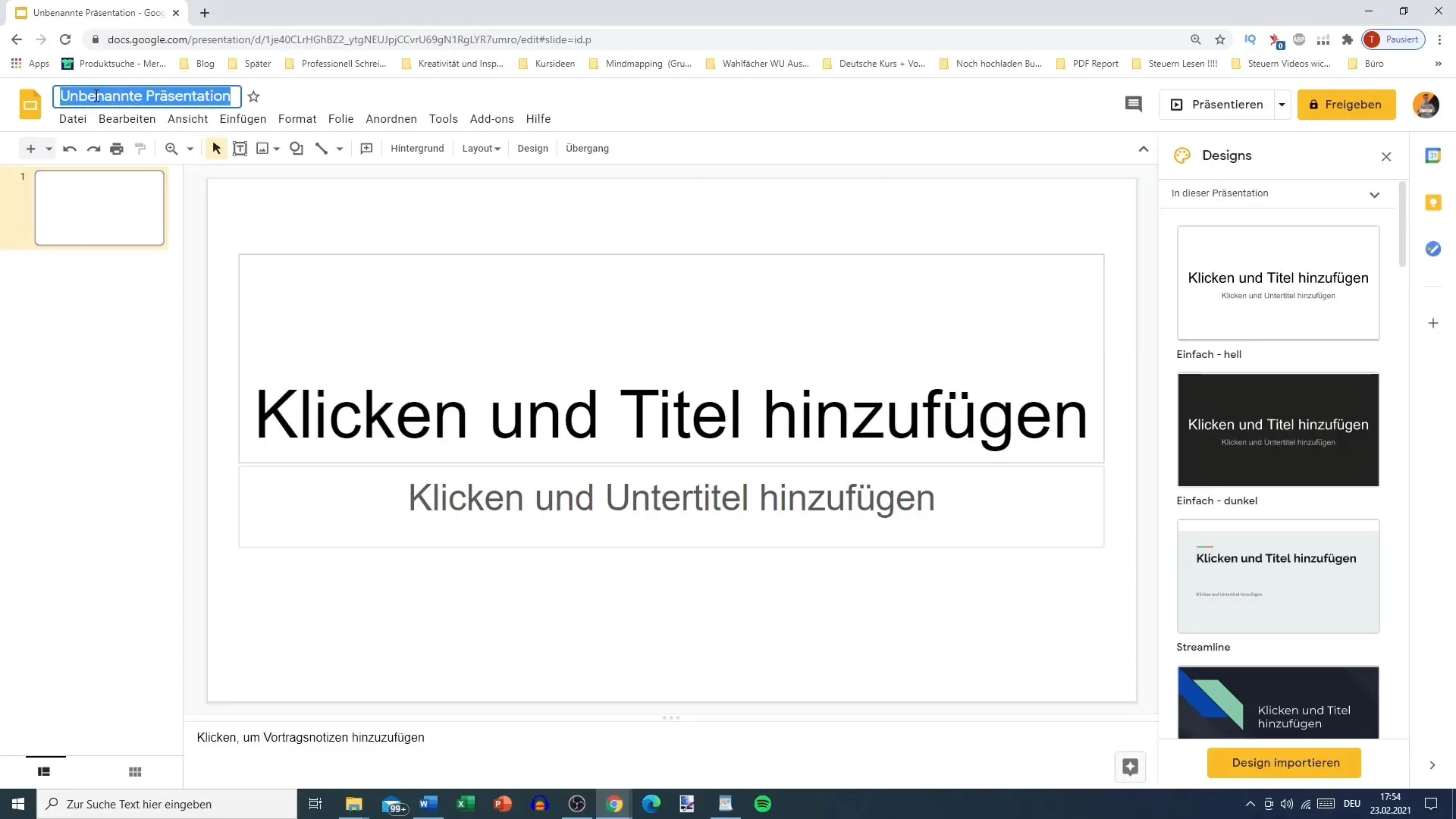
Sterret ved siden av tittelen viser at prosjektet ditt blir lagret automatisk når du foretar endringer. Dette er en av de største fordelene med Google Slides - arbeidet ditt er trygt og ingenting går tapt.
Verktøy og funksjoner
På venstre side ser du verktøylinjen. Her finner du alle viktige verktøy for å designe presentasjonen din. Dette inkluderer alternativer som "Angre" eller "Skriv ut". Også zoom-funksjonen her lar deg zoome inn eller ut på skjermen din, noe som er nyttig når du arbeider med detaljer.
Du har også muligheten til å legge til tekstbokser, bilder, figurer, linjer og bakgrunner. Du kan også tilpasse oppsettet og velge ulike designmaler for å gi prosjektet ditt et tiltalende visuelt utseende.
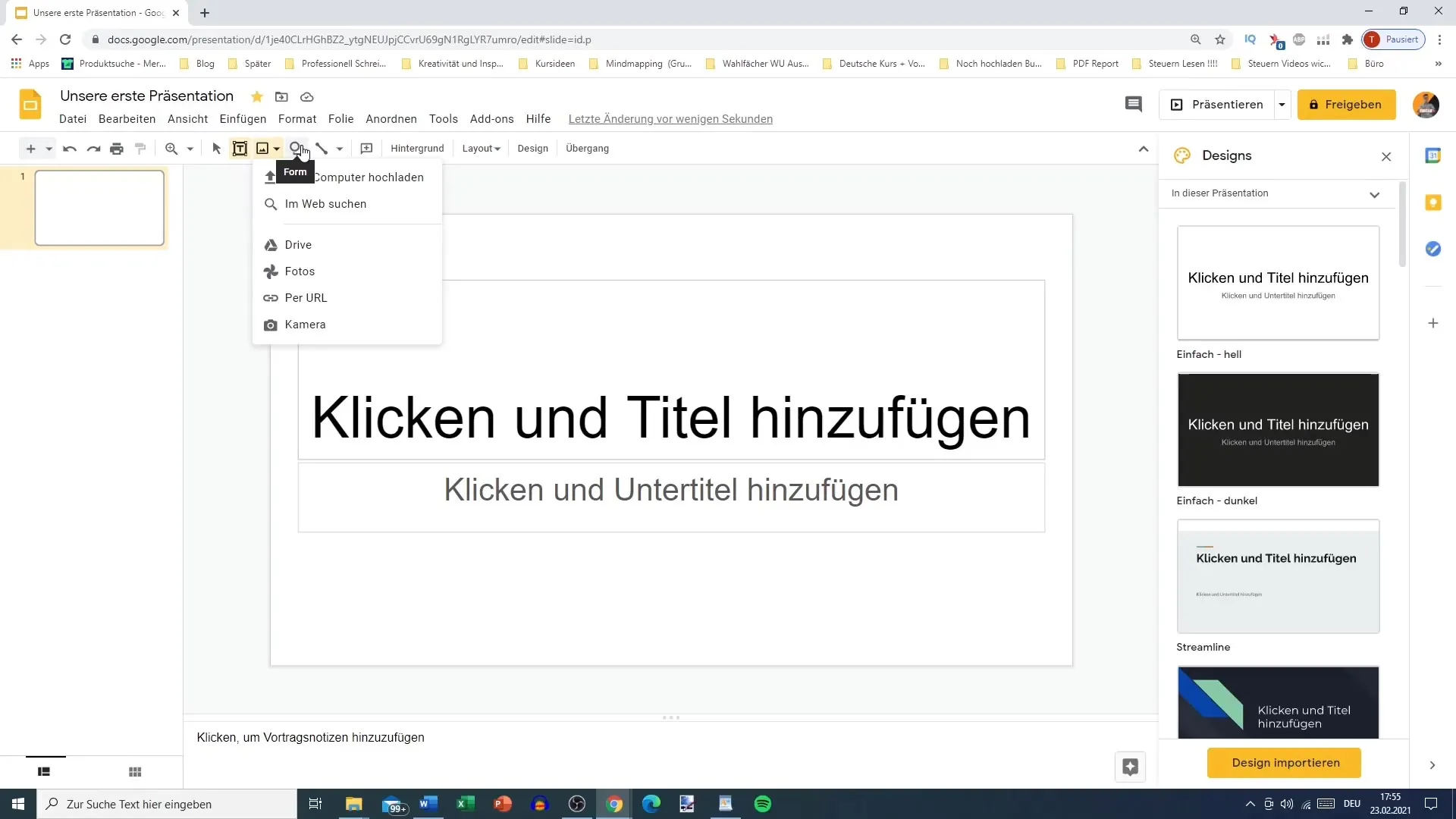
På høyre side finner du et utvalg av designmaler som du umiddelbart kan bruke. Du kan velge mellom en lys eller mørk bakgrunn, eller til og med bruke noen forhåndsdefinerte design.
Hvis du allerede har et design, kan du enkelt importere det. Klikk på alternativet for å laste opp design fra nedlastingsmappen din.
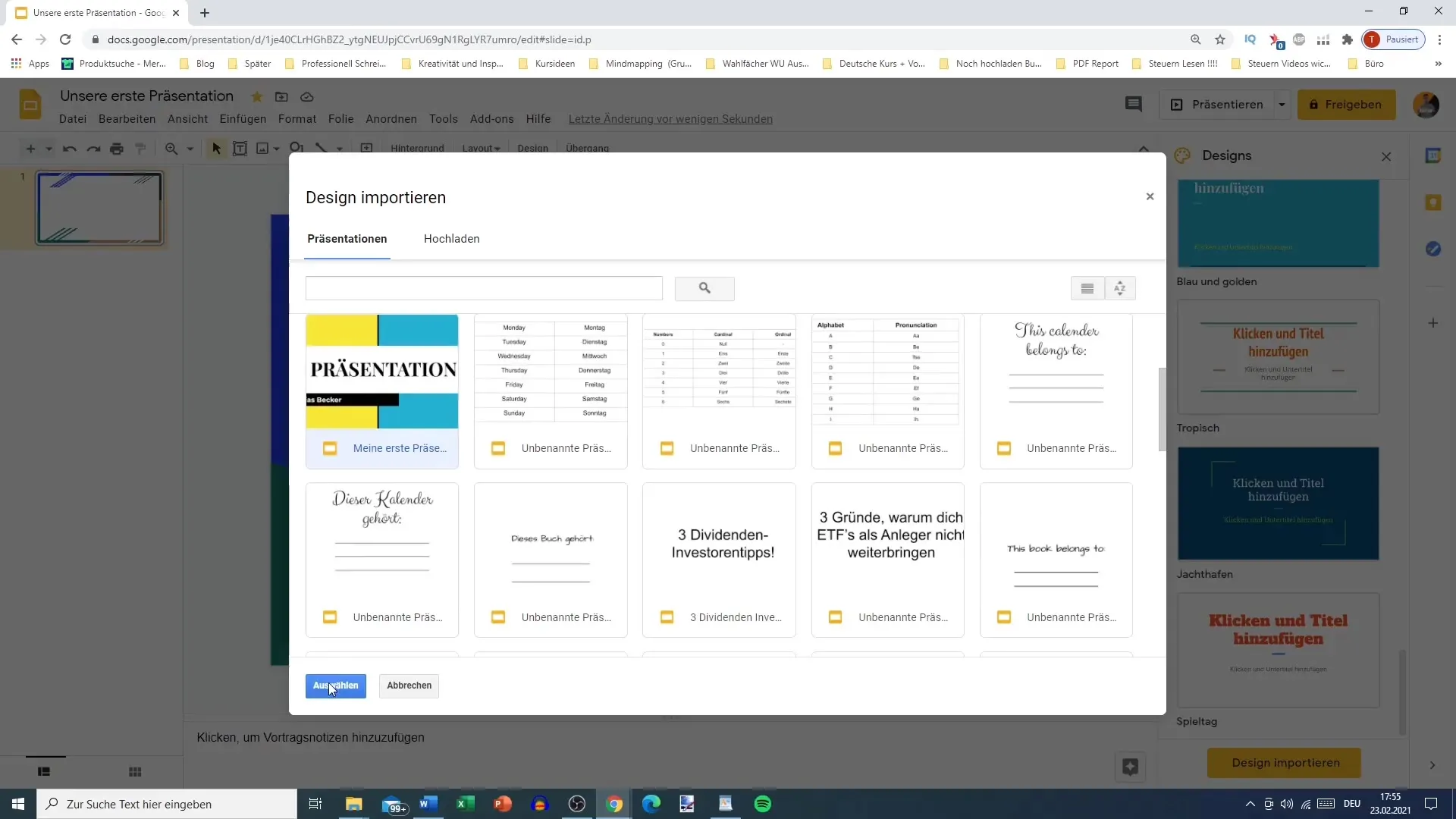
Å forstå menylinjen
Øverst i verktøylinjen er det ulike menyvalg som "Fil", "Rediger" og "Vis". Disse kategoriene gjør at du kan redigere og formatere presentasjonen din grundig. "Sett inn"-delen inneholder alternativer for alt innholdet du ønsker å bruke i presentasjonen din.
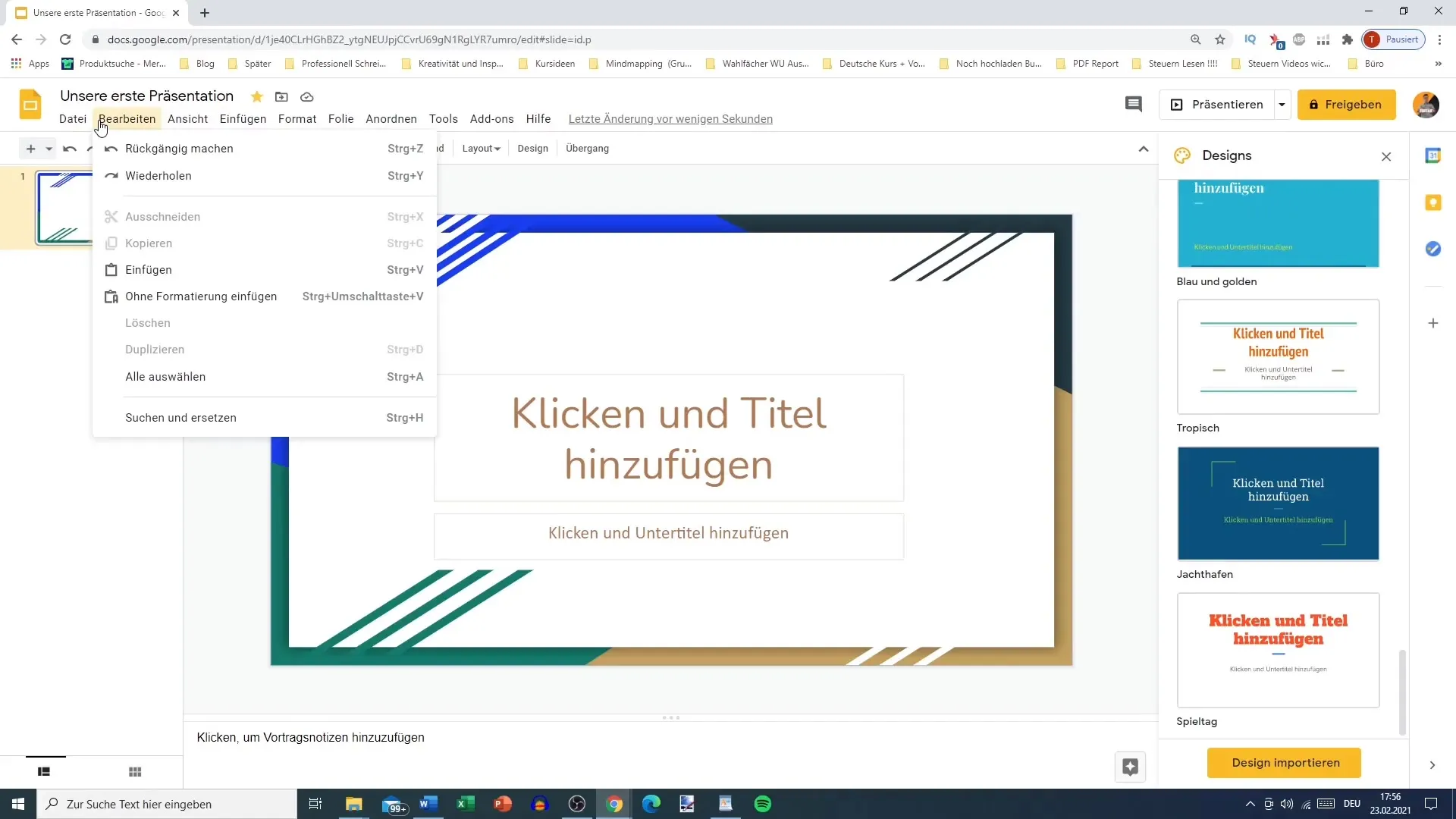
Funksjonen "Format" gir deg muligheten til å tilpasse tekster og objekter i presentasjonen din. Også her er det mulig å organisere lysbildene, noe som er avgjørende for den logiske rekkefølgen i presentasjonen din.
Bruk av tillegg og notater
En annen praktisk funksjon med Google Slides er de forhåndsinstallerte tilleggene. For eksempel finner du her kalenderen samt notater og oppgaver. Dette lar deg ta notater direkte i Google Slides og holde fast på ideene dine.
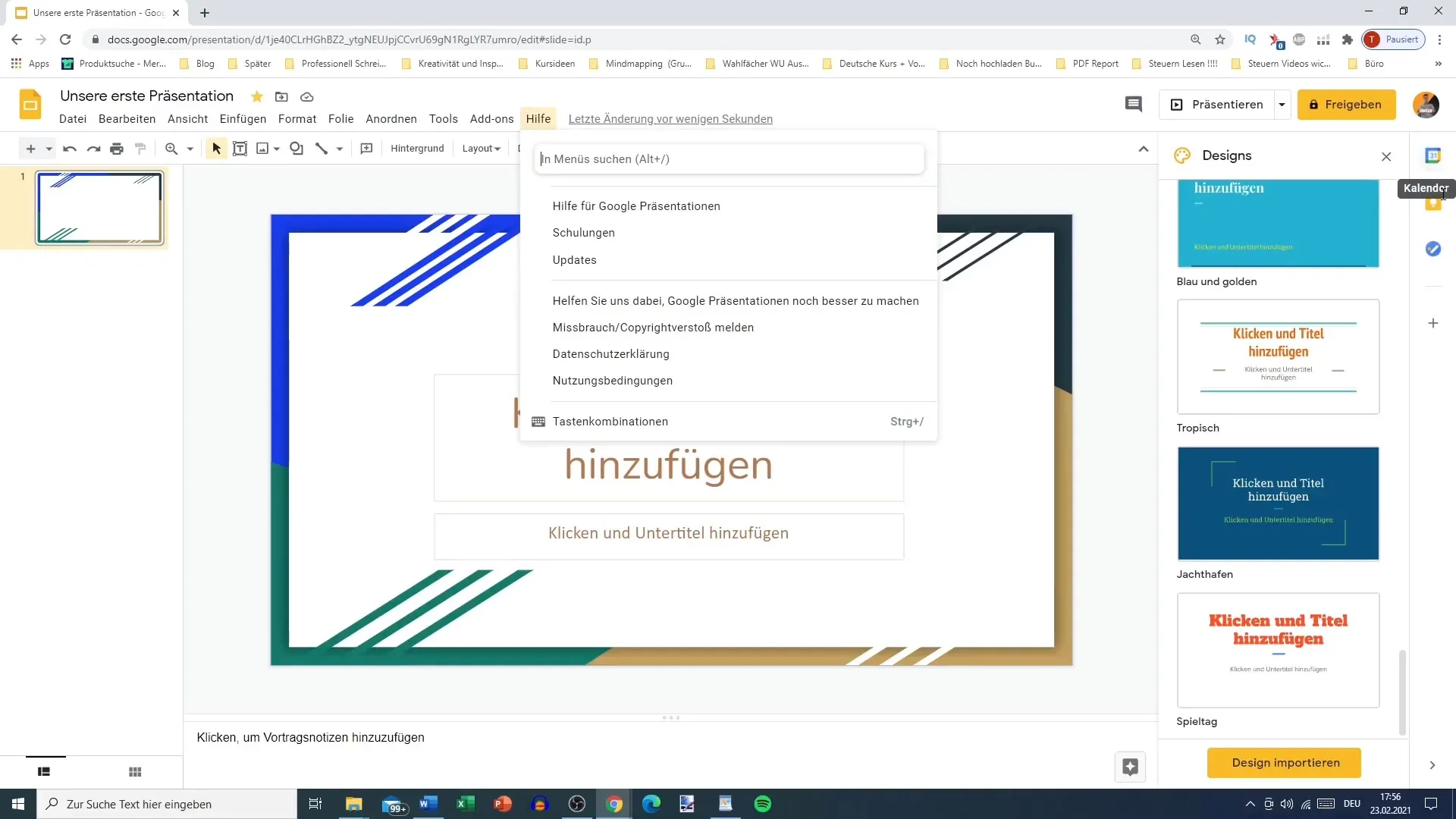
Når du jobber med notater, kan du legge til enkle kommentarer på lysbildene for å forbedre oversikten. Du kan også opprette nye notater som passer spesielt til presentasjonen din.
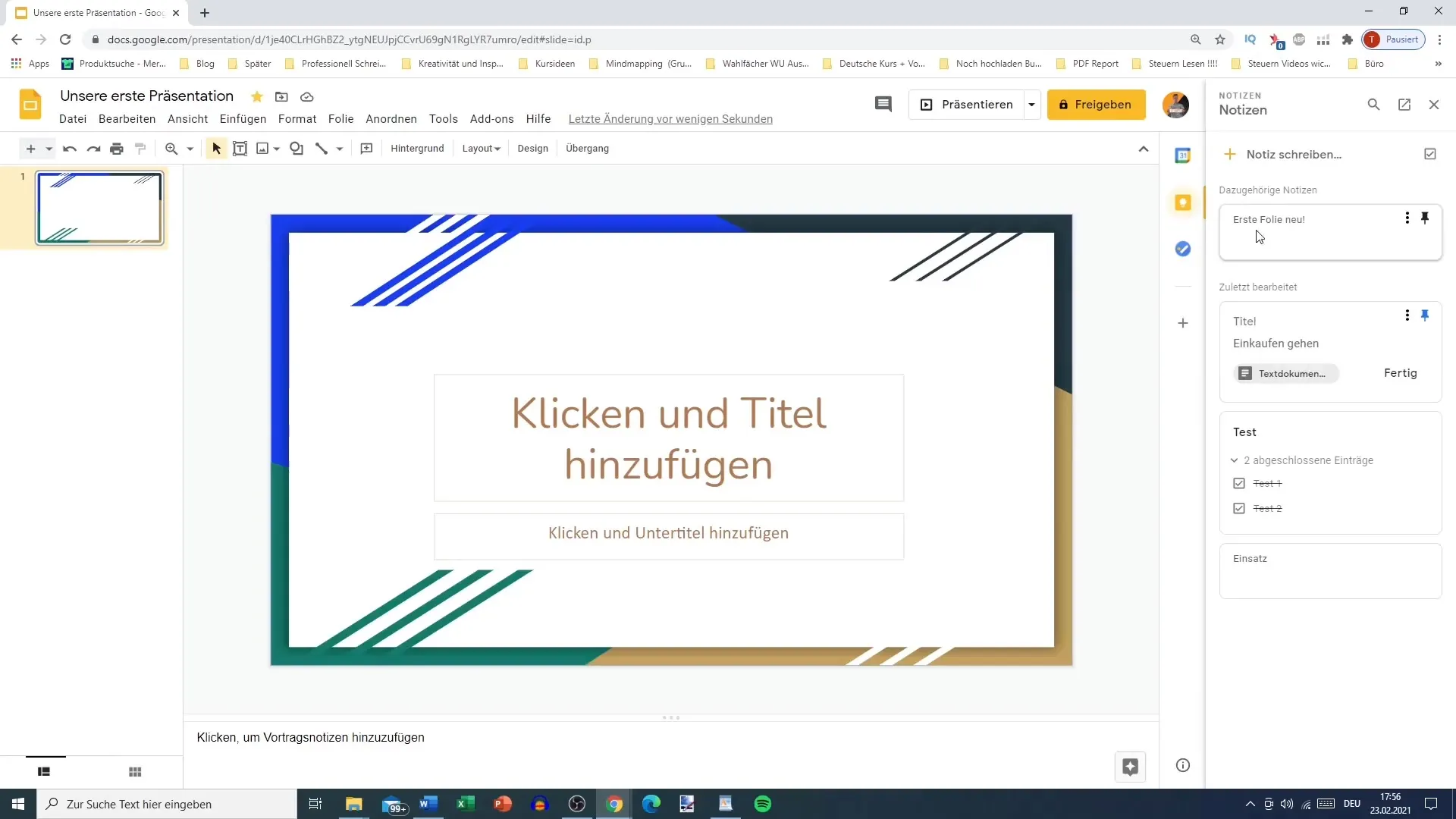
Språk og sideoppsett
En viktig aspekt er språkinnstillingen, som du kan tilpasse når som helst. Gå til "Fil"-delen og velg "Språk". Her bør du forsikre deg om at norsk er valgt for å sikre korrekt automatisk korrekturlesing og språkinnput.
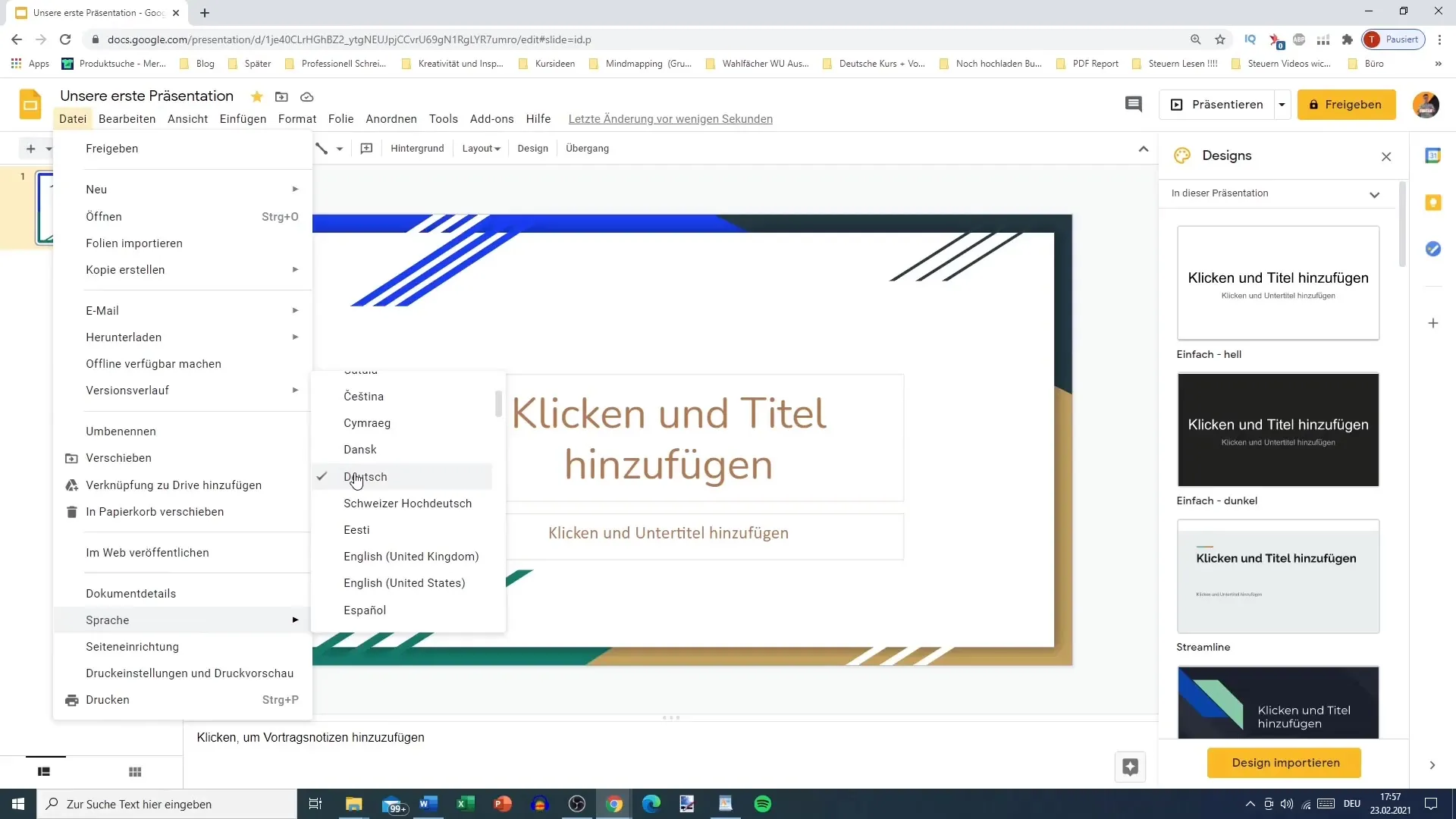
Også sideoppsettet er et kritisk punkt som vi vil se nærmere på senere, da det påvirker hele strukturen av presentasjonen din.
Sammendrag
I denne veiledningen har du lært om de viktigste aspektene ved brukergrensesnittet til Google Slides. Du vet hvordan du starter en presentasjon, hvilke verktøy du har til disposisjon og hvordan du kan utforme presentasjonen din. Ved å integrere notater og tillegg, forblir arbeidsflyten din effektiv og i stand til å tilpasses dine individuelle behov.
Ofte stilte spørsmål
Hvordan lagrer jeg presentasjonen min i Google Slides?Presentasjonen lagres automatisk mens du gjør endringer.
Kan jeg importere design?Ja, du kan importere design fra nedlastingsmappen din.
Hvordan endrer jeg språket i Google Slides?Gå til "Fil", deretter "Språk" og velg ønsket språk.
Er det forhåndsinstallerte tillegg i Google Slides?Ja, dette inkluderer blant annet kalenderen og oppgavene.
Hvordan legger jeg til notater på lysbildene mine?Du kan enkelt legge til notater via tilleggsfunksjonen i grensesnittet.


